Интеграция веб-сервиса «Инструменты логиста 24» с 1С:Управление нашей фирмой
============================================================================
В этом посте мы подробно рассмотрим, как начать работу с интеграцией веб-сервиса «Инструменты логиста 24» с типовой конфигурацией 1С:Управление нашей фирмой редакцией 1.6. Это руководство поможет вам разобраться в основных функциях и настройках.
Рабочее место логиста
---------------------
Рабочее место логиста состоит из следующих основных разделов:
* **Закладка Заказы:** Здесь отображаются документы, которые будут выгружены в веб-сервис и которые должны участвовать в маршрутизации.
* **Закладка Транспорт:** На этой закладке находится типовой справочник транспортных средств. Транспортные средства необходимо синхронизировать только при изменении данных или добавлении новых транспортных средств.
* **Закладка Планирование:** Открывается веб-сервис, где происходит основная работа по планированию рейсов.
* **Закладка Рейсы:** Отображаются рейсы, которые вы запланировали в сервисе и загрузили в базу 1С.
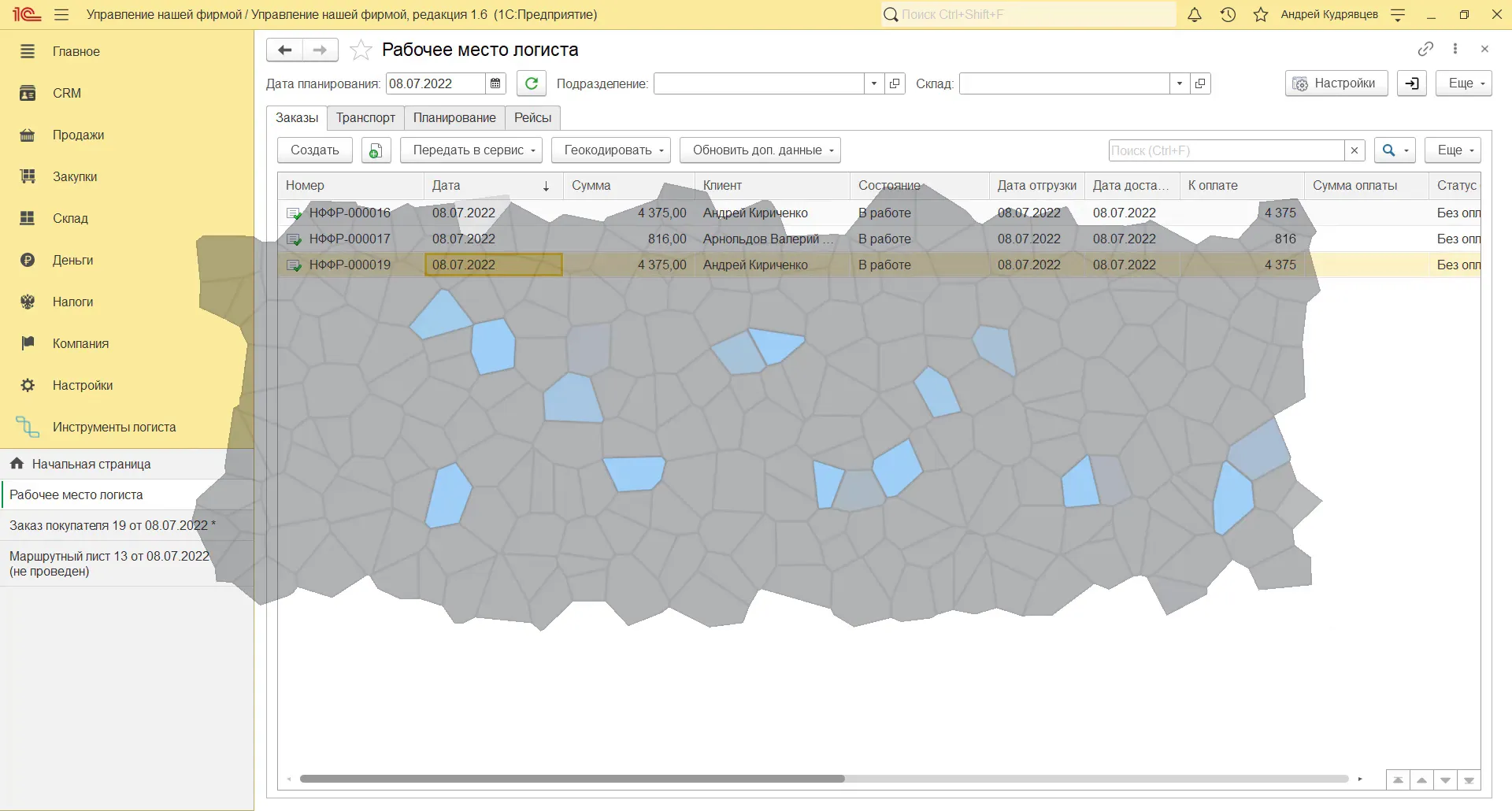
Начало работы
-------------
При первом запуске необходимо открыть форму настроек и заполнить значения по умолчанию:
* **Длительность разгрузки:** Это время, необходимое для разгрузки товаров. Если вы не знаете, какое время необходимо, поставьте 5 минут.
* **Временное окно прибытия:** Это время работы ваших клиентов по умолчанию.
* **Не сопоставлять подразделения:** По умолчанию эта настройка включена.
* **Синхронизировать дополнительные данные заказов:** Включите, если хотите, чтобы данные о статусах и комментарии водителей передавались в поля заказа.
* **Синхронизировать удаленные:** Включите, если хотите, чтобы удаленные заказы автоматически удалялись в сервисе.
* **Передавать номенклатуру заказов:** Если выключено, передается только суммарный вес и объем товаров.
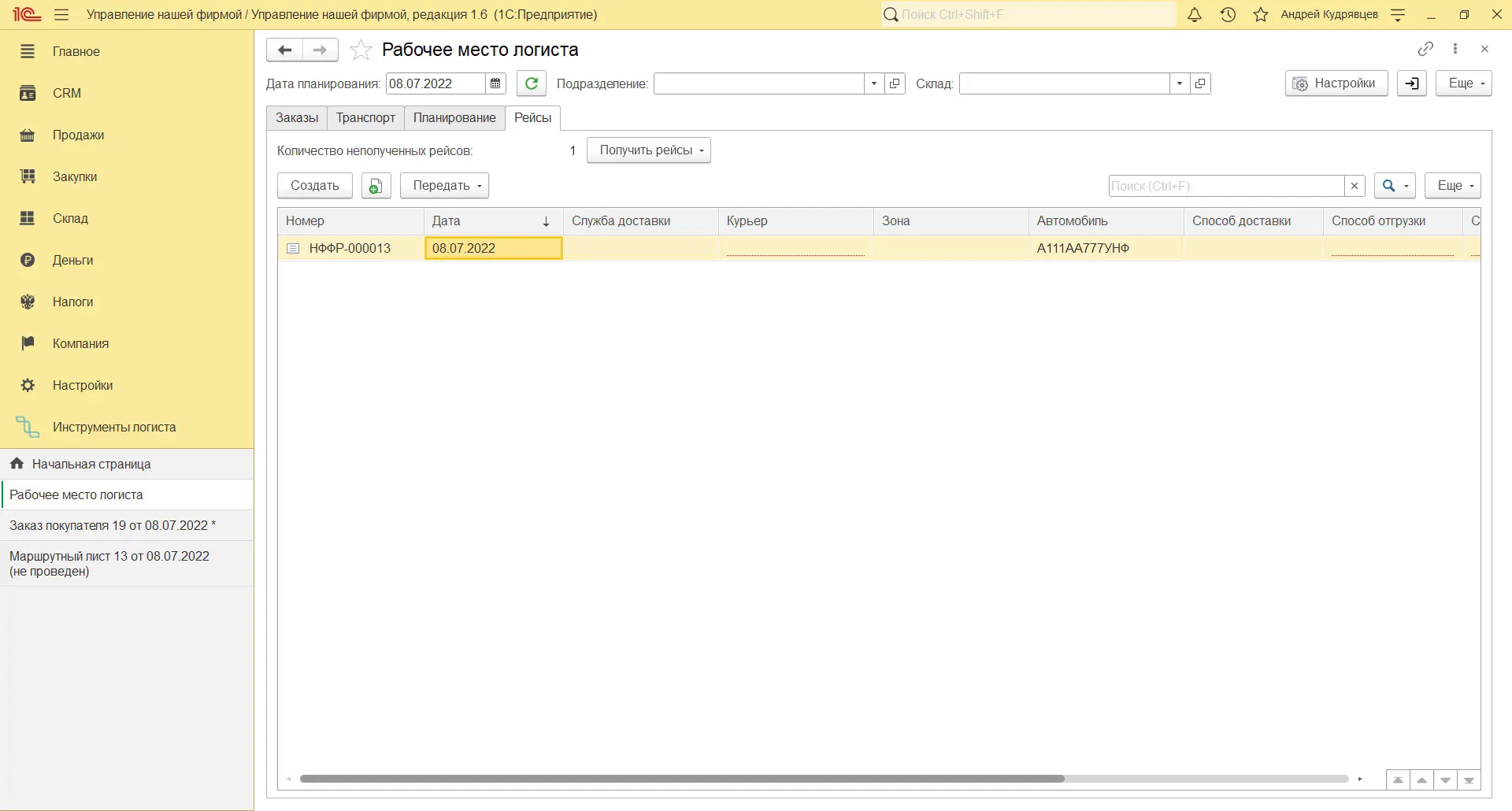
Передача данных
---------------
Какие данные передаются из заказа покупателя в сервис:
* Склад как грузоотправитель и контрагент как грузополучатель.
* Способ доставки: только те документы, в которых способ доставки равен «курьер».
* Адрес доставки: должен содержать город и не должен включать дополнительные детали, такие как номера квартир.
* Ожидаемая дата: по этой дате будут отобраны документы на закладке Заказы.
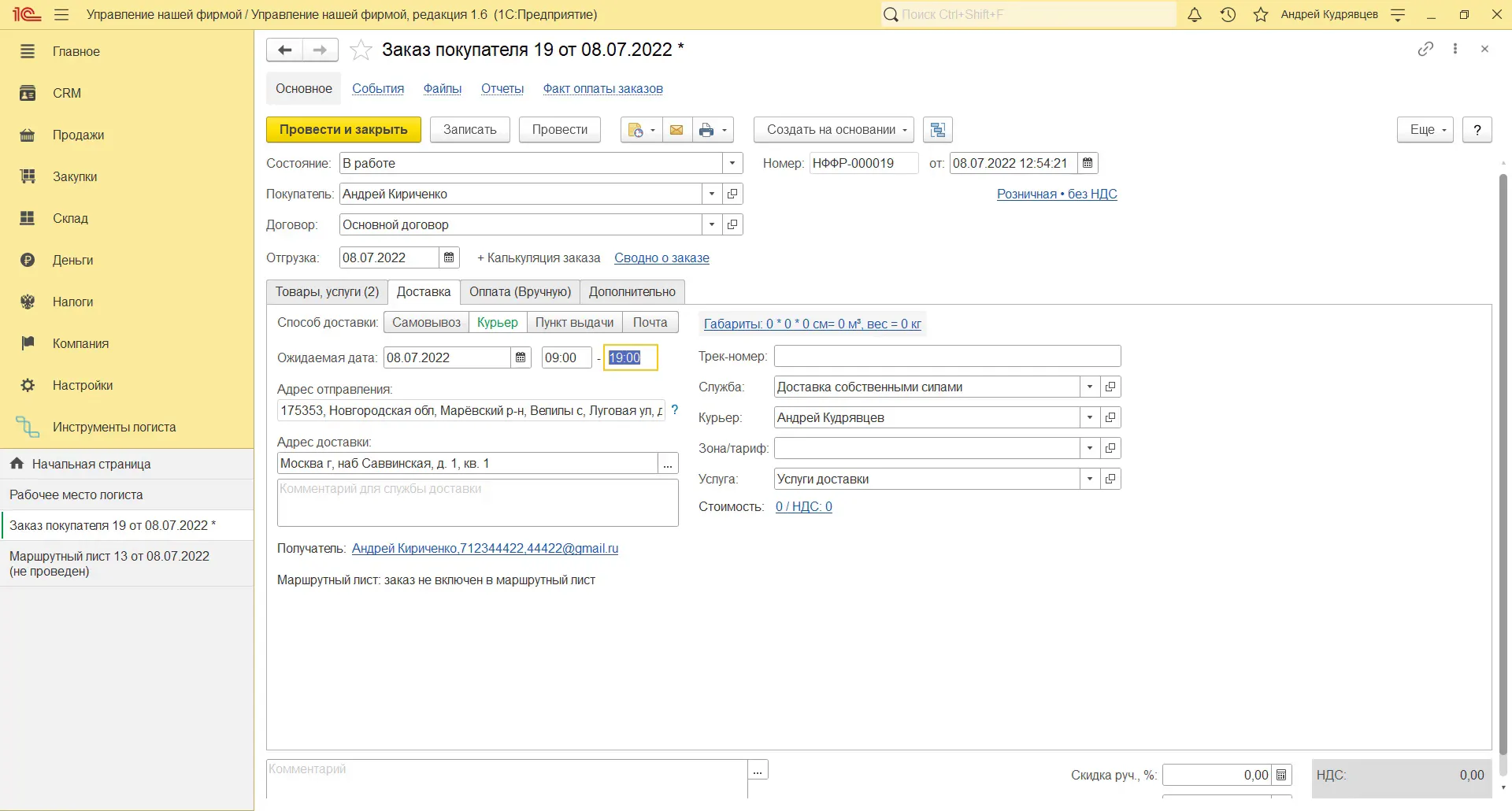
Передача заказов в сервис
-------------------------
Чтобы передать заказы в сервис, перейдите на закладку Заказы и нажмите кнопку «Передать в сервис». Выберите вариант передачи:
* Все отображаемые заказы.
* Выделенные заказы, удерживая клавишу Shift.
При первой передаче заказов необходимо сопоставить склады из базы 1С со складами из веб-сервиса.
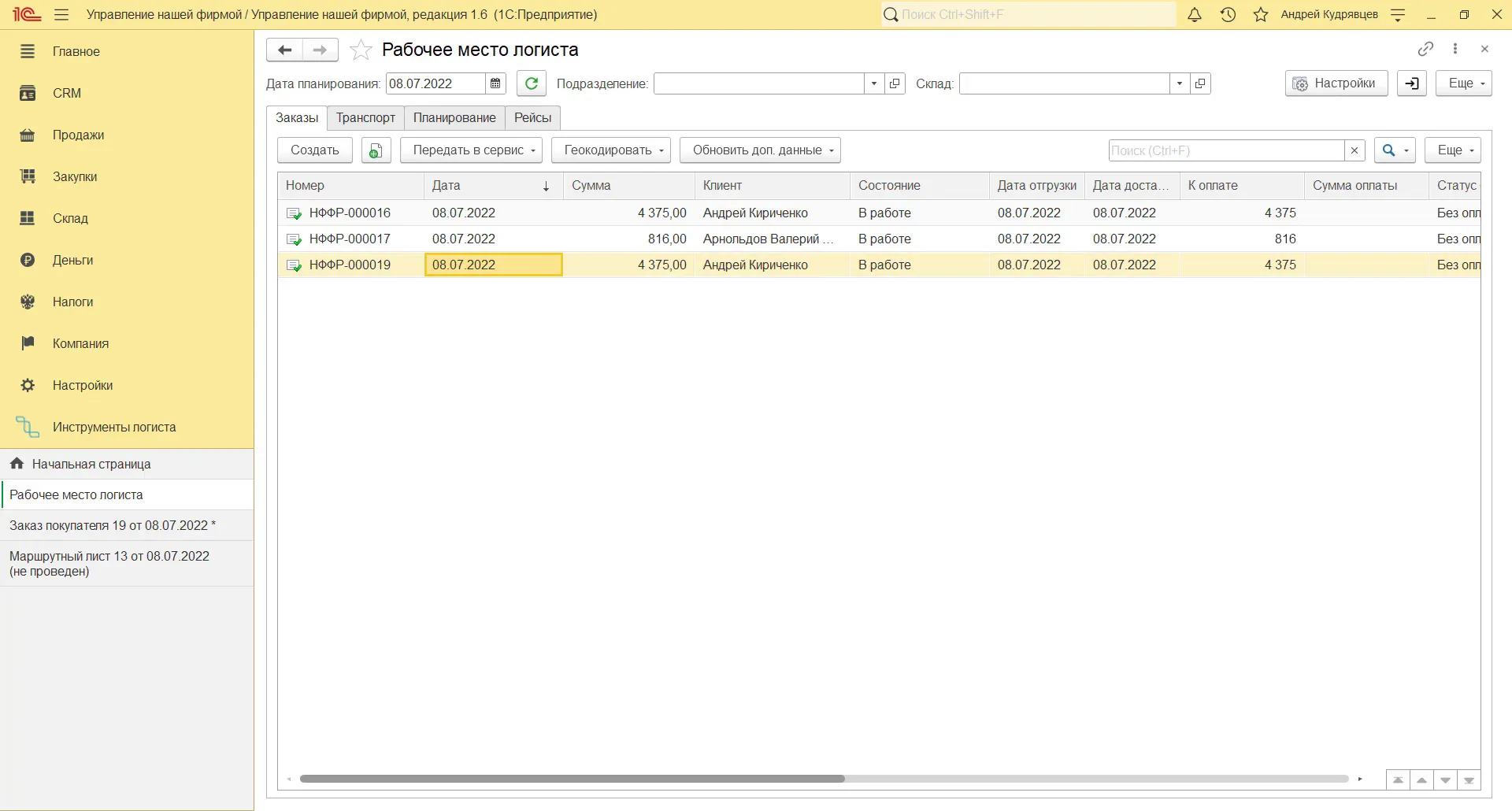
Синхронизация транспортных средств
----------------------------------
Справочник транспортных средств синхронизируется только в начале работы и далее по мере изменения состава или характеристик транспорта. Перед передачей проверьте, что заполнены поля регистрационный знак, грузоподъёмность и вместимость.
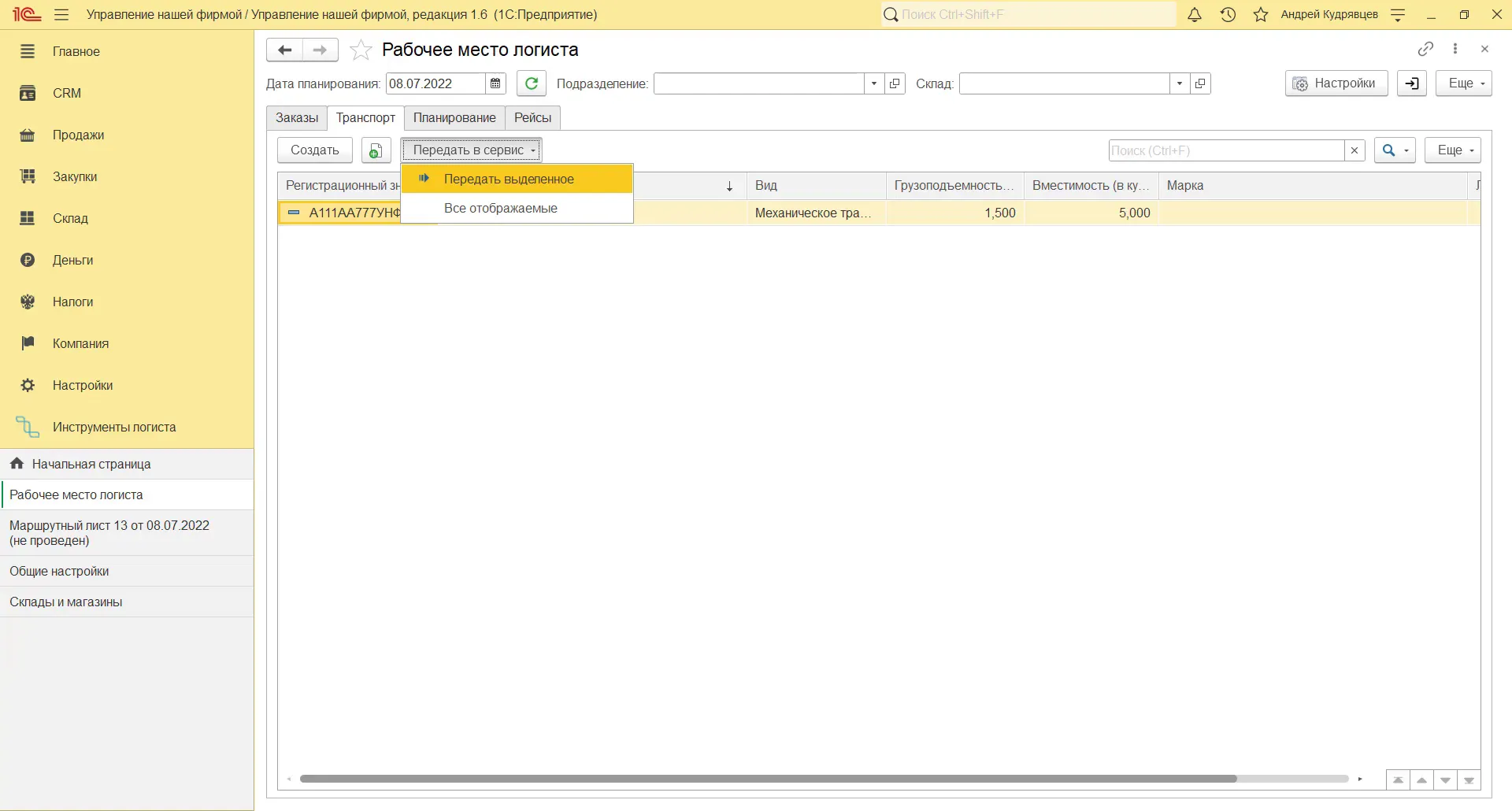
Планирование рейсов
-------------------
Чтобы начать планирование, откройте веб-сервис в браузере или перейдите на закладку Планирование. Для автоматического планирования нажмите кнопку «Планировать автоматически». Чтобы создать рейс вручную, обведите заказы на карте и нажмите «Создать рейс».
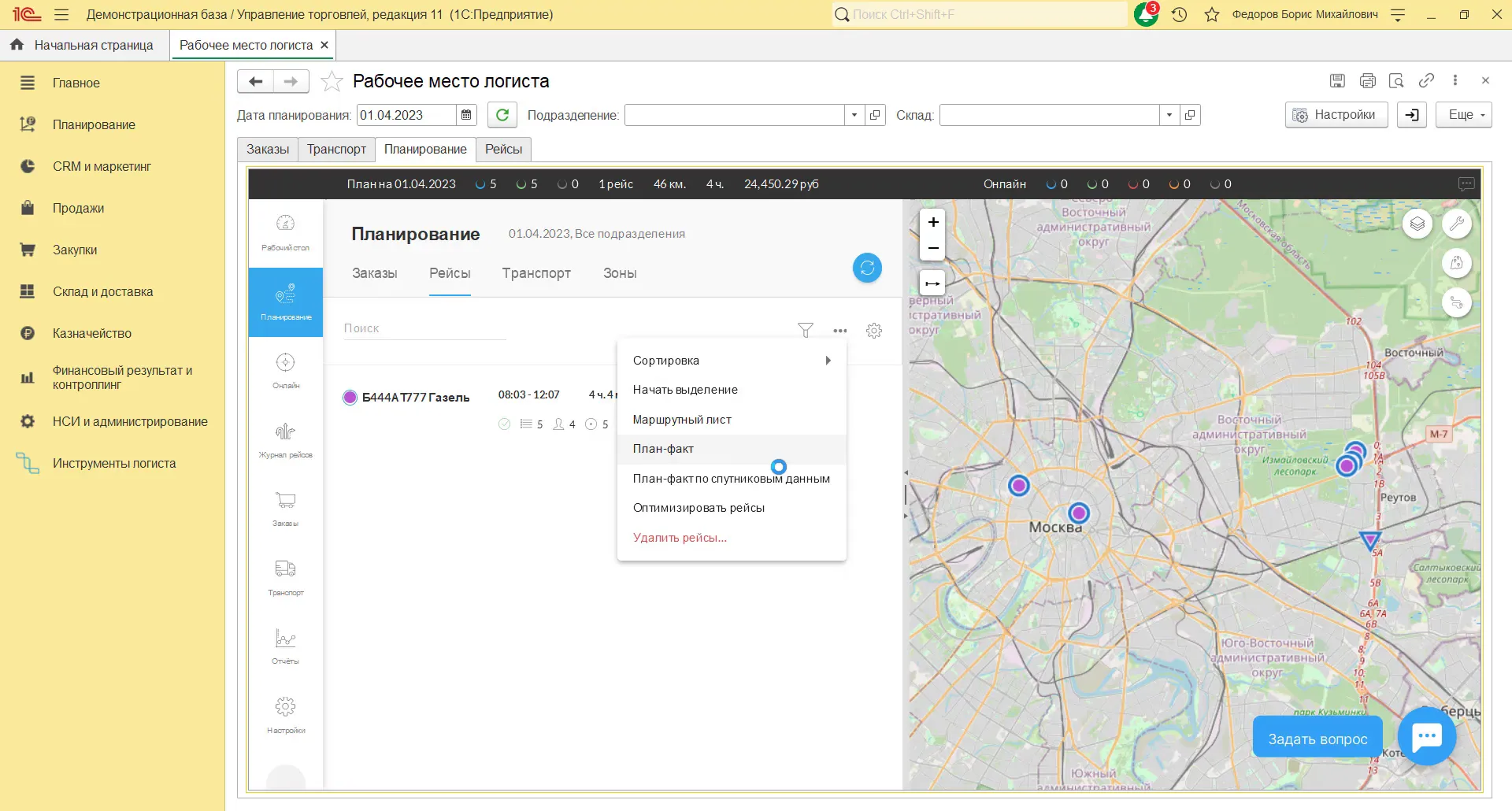
Получение рейсов в 1С
---------------------
После планирования рейсов в веб-сервисе, полученные рейсы можно загрузить в 1С. Для этого перейдите на закладку Рейсы и нажмите кнопку «Получить рейсы».

Дополнительные настройки
------------------------
На закладке Заказы можно настроить дополнительные отборы по любому полю заказа, например по статусу. На закладке Рейсы отображаются рейсы, загруженные из веб-сервиса.
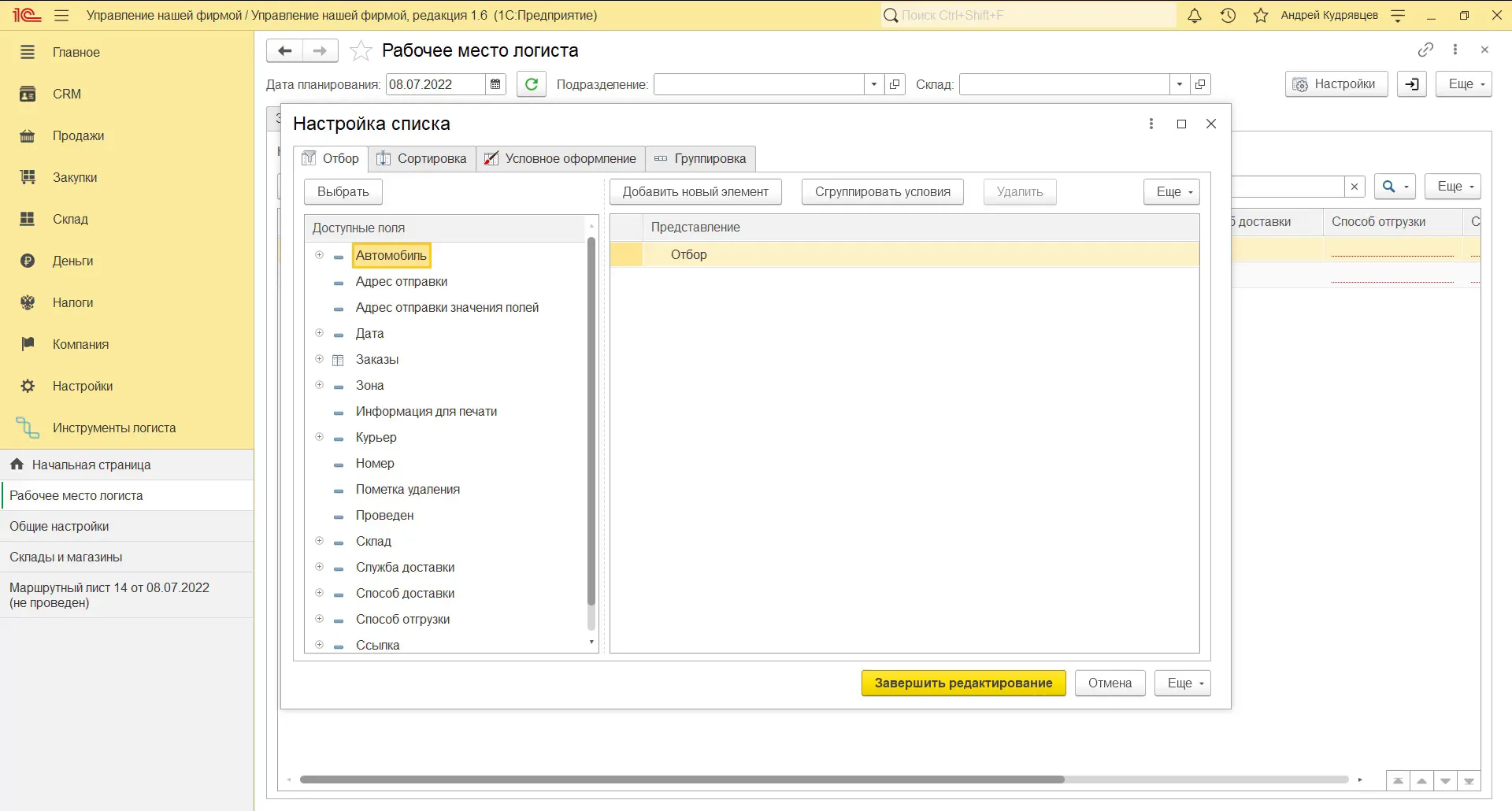
Заключение
----------
Если у вас остались вопросы или пожелания, вы можете задать их в чате техподдержки на сайте или в интерфейсе планирования в веб-сервисе. Желаем вам успехов в вашей работе!
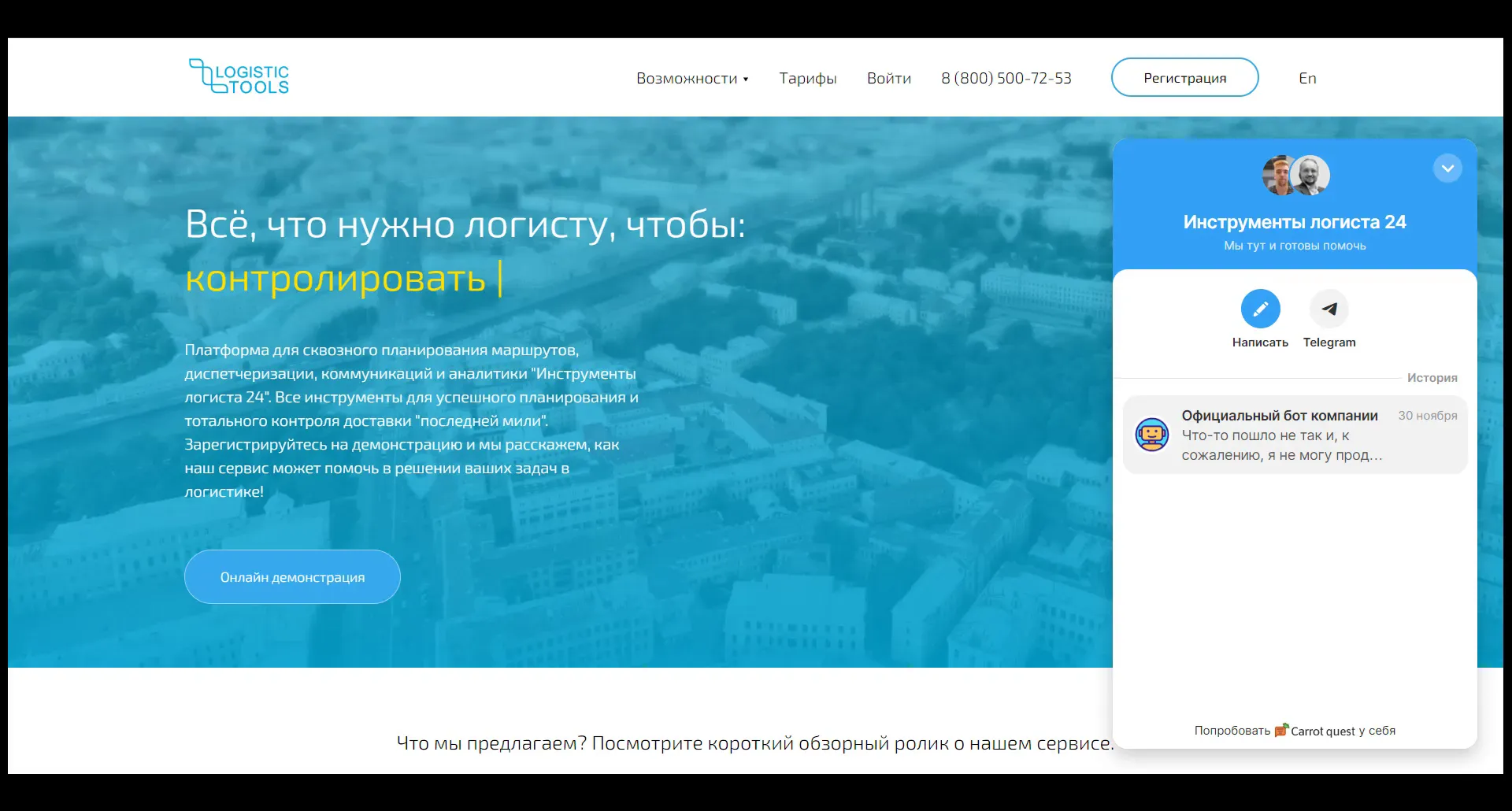
Made with [VideoToBlog](https://www.videoToBlog.ai)